Spara av avsnitt i Elementor är en oumbärlig funktion som möjliggör för dig att återanvända komplexa layouter och komponenter för din webbplats på ett enkelt sätt. På så sätt sparar du inte bara tid utan även säkerställer konsistens i din webbdesign. I denna guide kommer du att få veta genom en tydligt strukturerad steg-för-steg-guide hur du sparar ett specifikt avsnitt i Elementor och senare kan hämta det.
Viktigaste insikter
- Du kan spara avsnitt i Elementor för att återanvända dem senare.
- Sparade mallar är lättillgängliga och kan enkelt infogas i dina sidor.
- Exportera dina mallar för att dela dem med andra eller använda dem på andra webbplatser.
Steg-för-steg-guide
För att spara ett avsnitt i Elementor, följ vänligen följande instruktioner. Du kommer att se hur enkelt det är.
Först måste du se till att det avsnitt du vill spara är väl utformat och fungerande. Om du har ett oönskat avsnitt som du inte längre behöver bör du inte bara ta bort det. Detta tillvägagångssätt kan leda till att du förlorar värdefulla designer, så se noggrant till vad du vill spara.
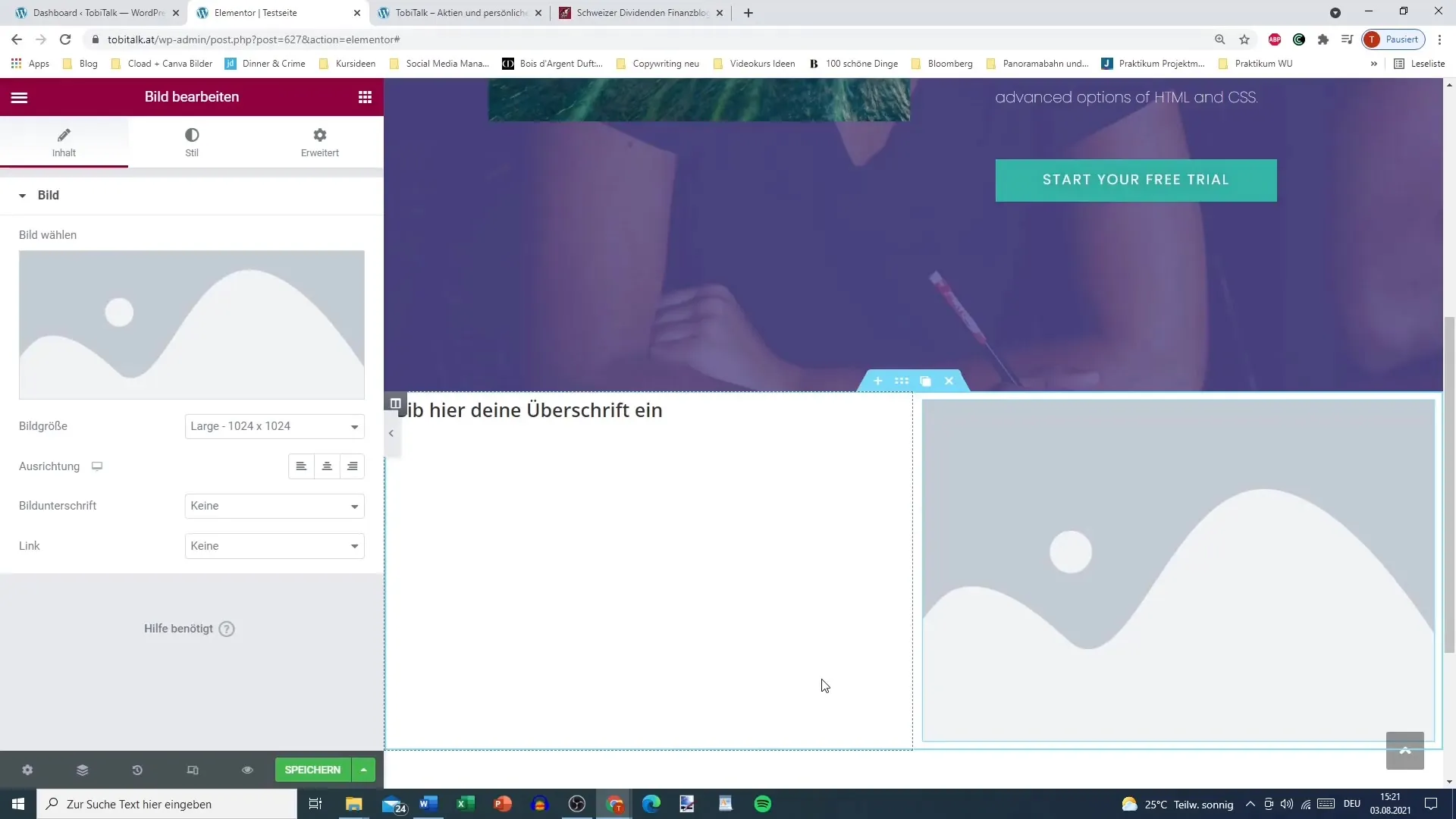
När du är redo att spara ett avsnitt, högerklicka på det önskade avsnittet. Detta öppnar en meny med olika alternativ. Välj alternativet "Spara som mall". Detta är första steget för att lägga till ditt avsnitt i Elementors bibliotek.
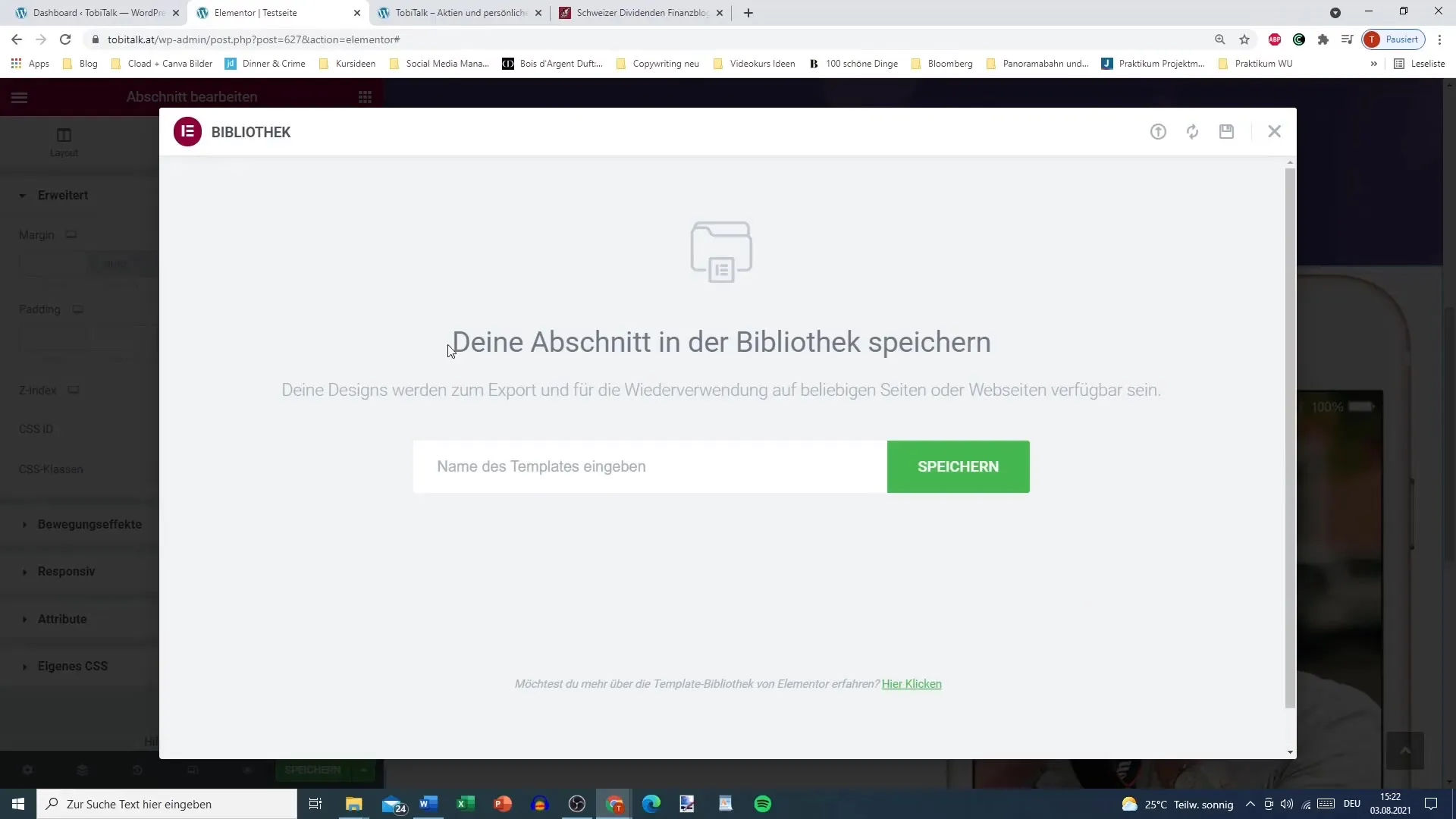
Ett dialogfönster kommer nu att visas där du kan ange namnet på din mall. Du kan ge avsnittet ett beskrivande namn som hjälper dig att senare känna igen det. I detta exempel kallar jag mitt avsnitt helt enkelt "iPhone avsnitt med rubrik". Du kan naturligtvis anpassa namnet så att det passar bäst till din design.
En viktig detalj är att se till att det inte uppstår några fel under sparprocessen. Om ett fel uppstår, försök igen genom att kanske ta bort ett av de låsta elementen för att möjliggöra sparningen.
När avsnittet har sparats framgångsrikt hittar du det under "mina mallar". Där kan du organisera dina sparade avsnitt och få åtkomst till dem vid behov. Det hjälper dig att hålla ordning på dina designer.
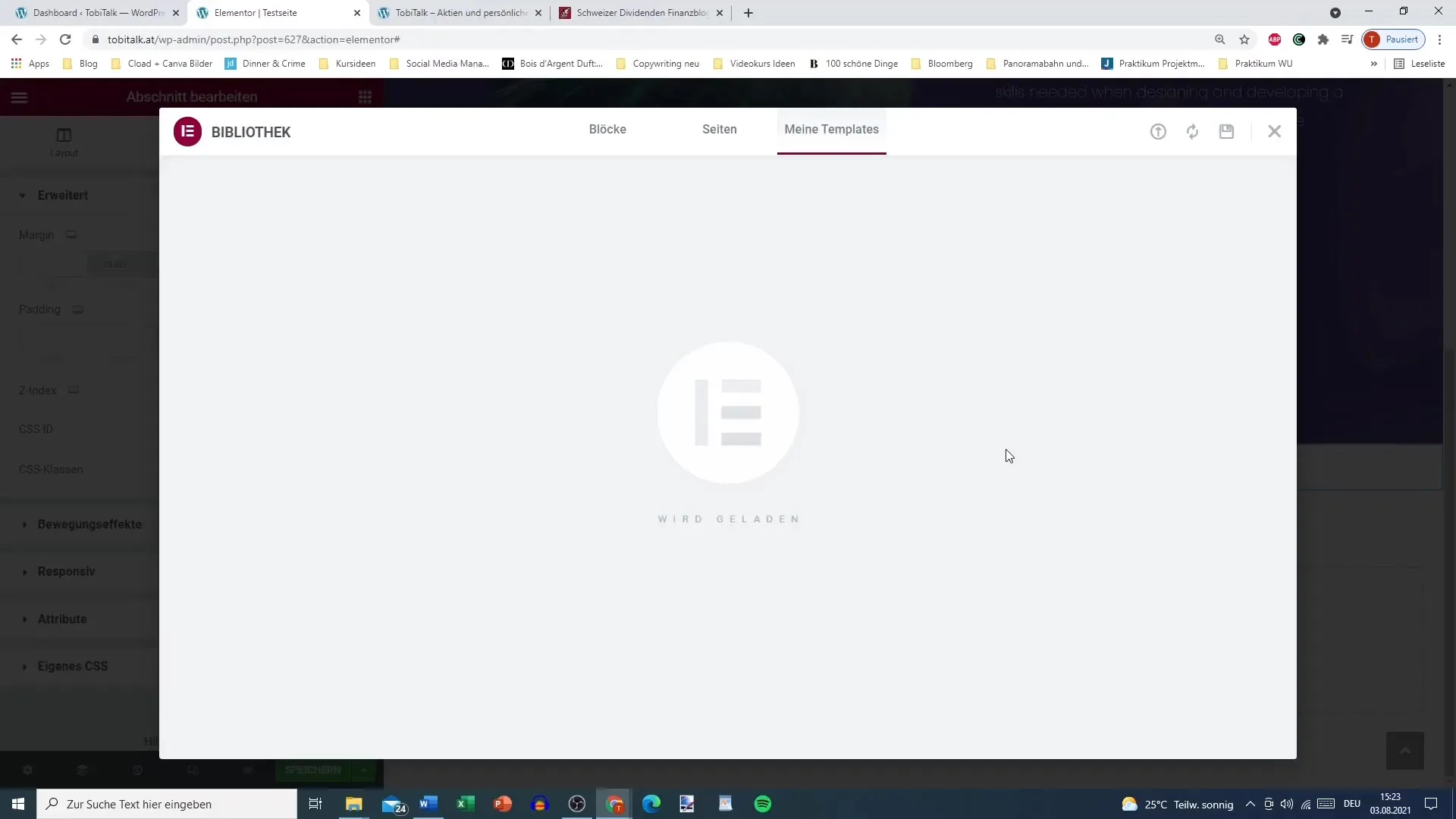
För att se de sparade mallarna, gå enkelt till avsnittet "Mallar" i Elementor. Där bör du kunna lista alla dina sparade mallar. Hos mig finns det några mallinlägg, inklusive det nyss skapade "iPhone-avsnittet med rubrik".
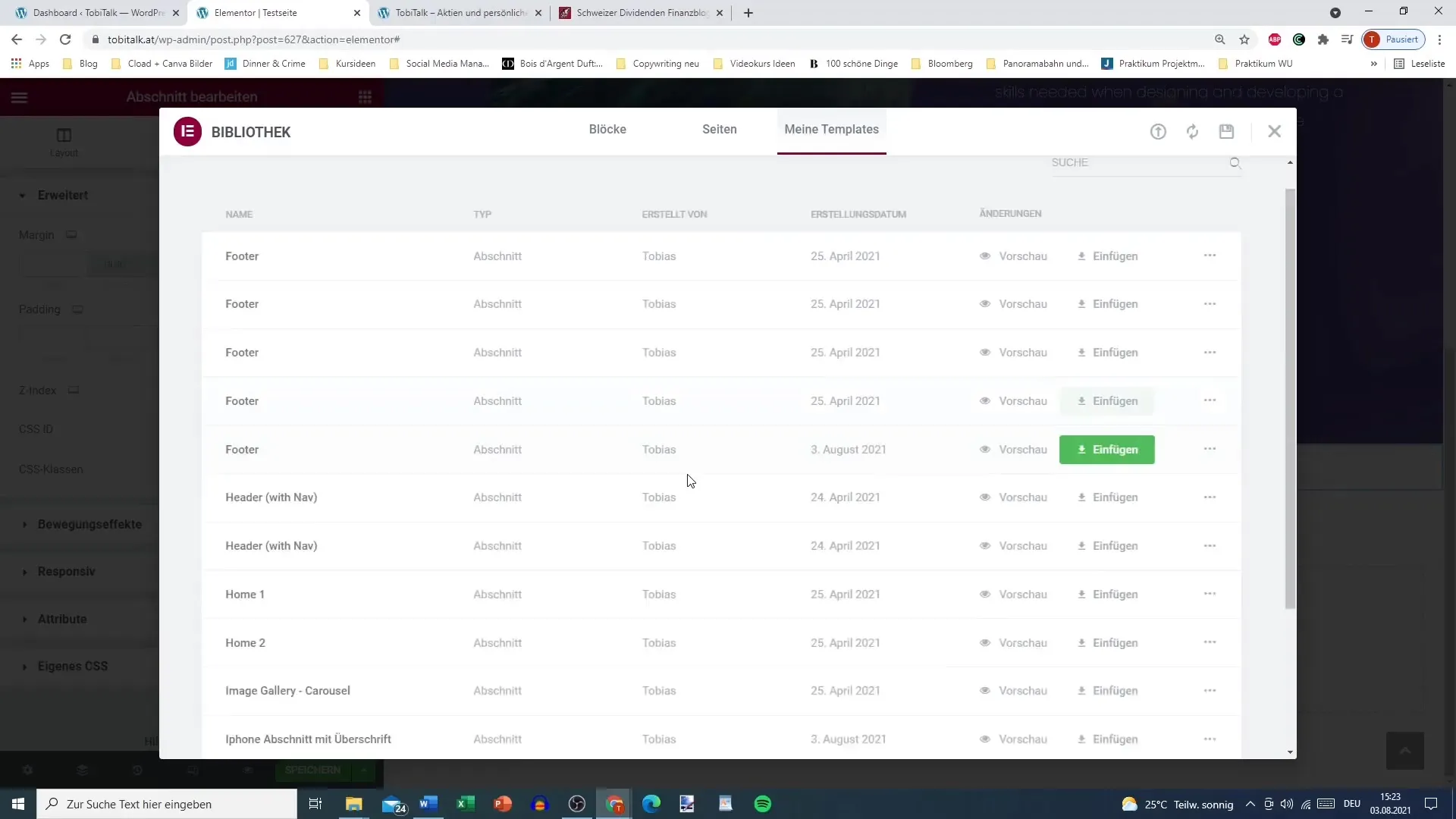
Vid behov kan du infoga dina sparade mallar direkt på en sida. Klicka bara på den grå ikonen bredvid "mina mallar". Detta öppnar en lista med dina mallar där du kan välja det önskade avsnittet.
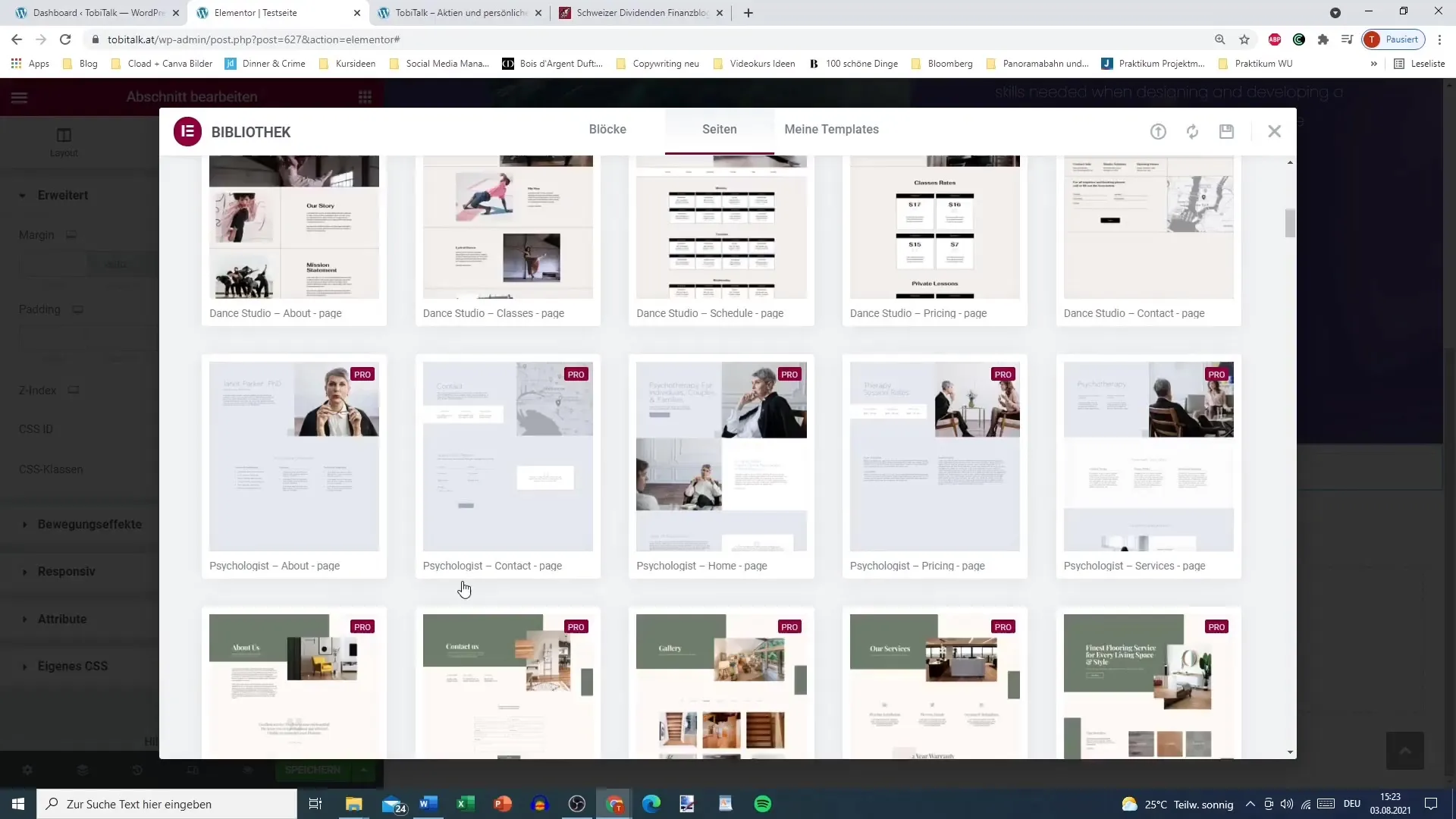
En annan fördel med mallarna är att du inte bara kan återanvända dem utan också exportera dem. Det innebär att om du vill tillhandahålla en mall för någon annan kan du göra det enkelt. Klicka på exportalternativet för att ladda ner filen och skicka den till önskad mottagare.
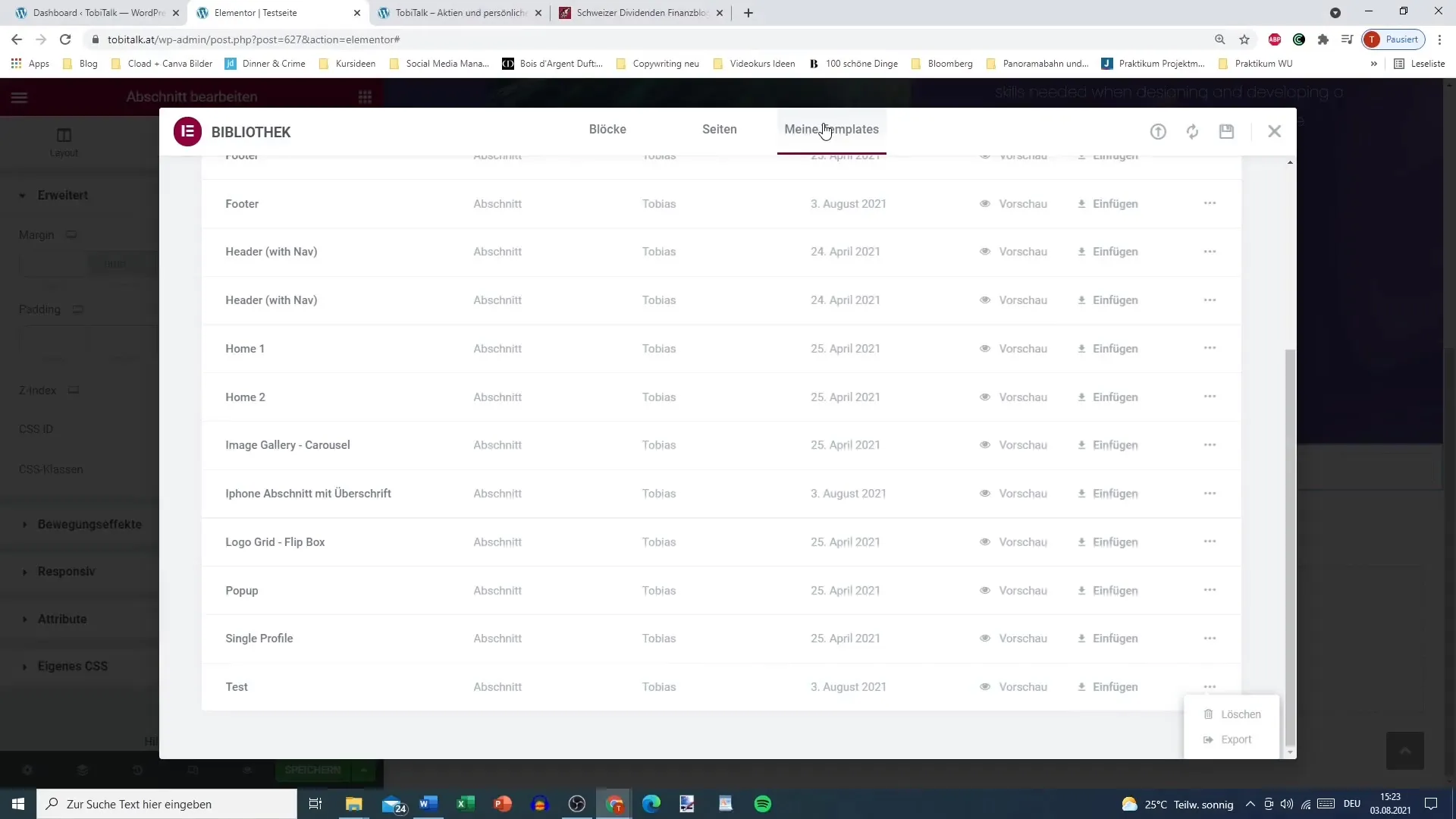
Efter att du har exporterat din mall är det dags att infoga den på en sida igen. Gå tillbaka till sidredigeringen, välj din mall och klicka på "Infoga". På så vis har du snabbt infogat det önskade avsnittet på din nuvarande sida.
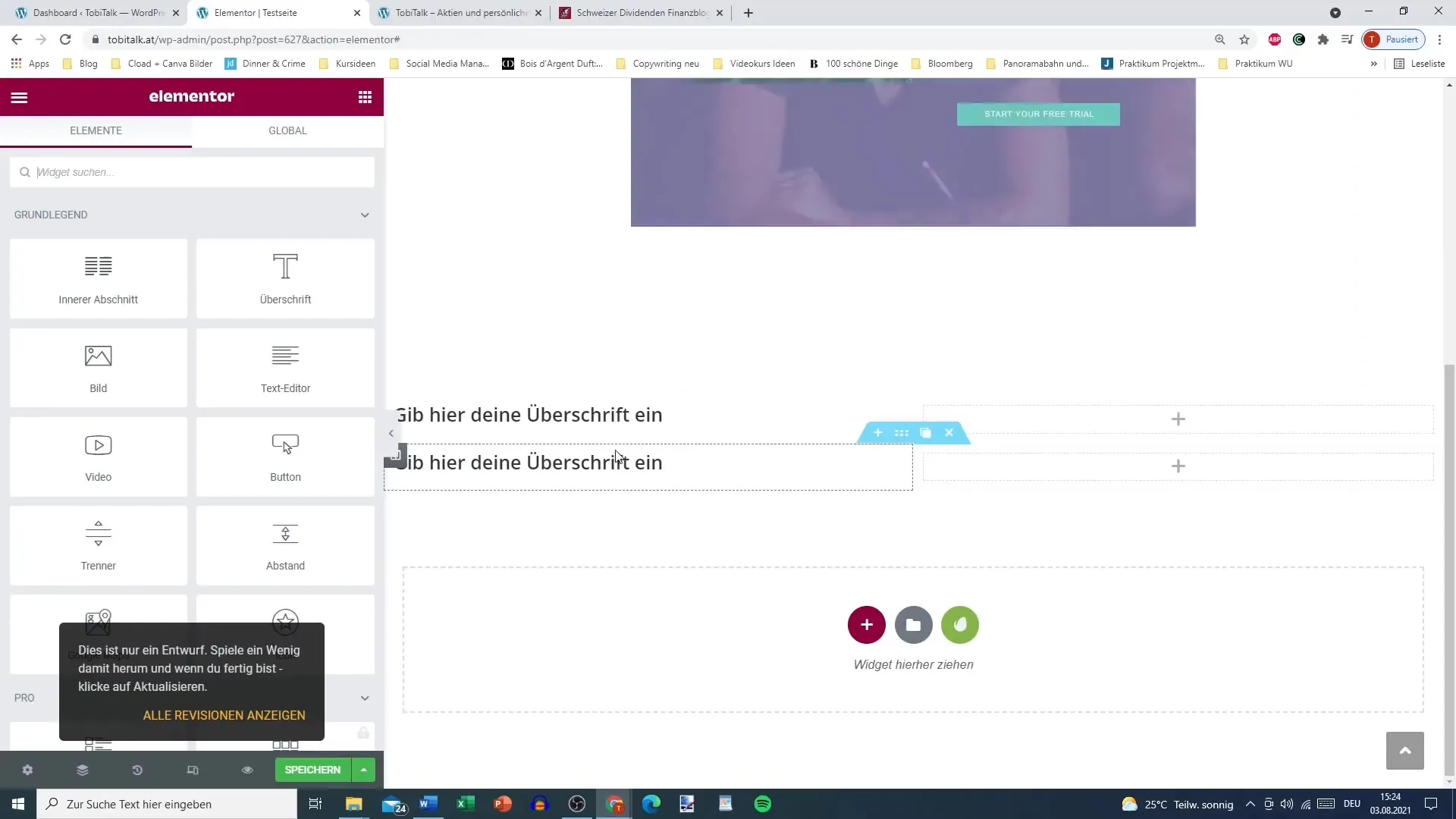
I nästa steg kommer vi i en framtida video att titta på hur man inte bara kan spara ett avsnitt utan också en hel sida och effektivt hantera den.
Sammanfattning
Att spara avsnitt i Elementor är ett värdefullt verktyg för att optimera ditt designarbete och hålla upprepade delar av din webbplats snabbt tillgängliga. Oavsett om du skapar enkla designer eller behöver komplexa layouter, är processen intuitiv och leder snabbt till ditt mål.
Vanliga Frågor
Hur sparar jag ett avsnitt i Elementor?Högerklicka på avsnittet och välj "Spara som mall".
Kan jag exportera mina sparade mallar?Ja, det finns ett exportalternativ som låter dig spara dina mallar som en fil.
Vad händer om det uppstår ett fel vid sparandet?Försök igen genom att eventuellt ta bort låsta element som hindrar sparprocessen.


